באפשרותך למחוק את כל העמודים, המקטעים או קבוצות המקטעים במחברת שלך-או למחוק את המחברת כולה עצמה.
ודא שאתה בטוח שברצונך להיפטר מהם – מחברת, מקטע ומחיקות עמוד הם קבועים.
חשוב: בניגוד ליישומי OneNote המלאים המוצגים, שבהם באפשרותך להשתמש ב-Ctrl + Z (Windows) או ב-⌘ + Z (Mac) כדי לבטל את הפעולות האחרונות שלך, למחוק עמודים, מקטעים ומחברות שלמות (וכל הדפים שהם מכילים) ב-OneNote עבור iPad ו-iPhone מיידי ואין אפשרות לבטל אותה
מחיקת עמוד ממקטע במחברת
אם יש עמוד שאין לך צורך בו עוד, החלק במהירות ימינה על שם העמוד והקש על מחק.
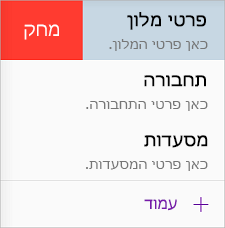
זהירות: בעת מחיקת עמוד ממקטע במחברת, כל ההערות בעמוד זה, כולל כל הקבצים שנוספו וקבצים מצורפים, נמחקים גם הם.
מחיקת מקטע והעמודים שלו מהמחברת שלך
אם יש מקטע שאינך זקוק לו עוד, החלק במהירות ימינה על שם המקטע והקש על מחק.
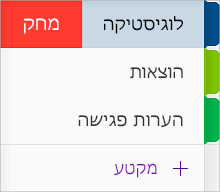
זהירות: בעת מחיקת מקטע מהמחברת שלך, כל העמודים הכלולים במקטע זה, וכן ההערות בעמודים אלה, נמחקים גם הם.
מחיקת מחברת שלמה
כדי לסייע במניעת אובדן נתונים בשוגג, Microsoft OneNote אינו כולל פקודה למחיקת מחברות שלמות. באפשרותך לסגור מחברת שפתוחה כעת כדי להסיר אותה מרשימת המחברות שלך ב- OneNote, אך כדי למחוק מחברת ואת כל התוכן שלה לחלוטין, יהיה עליך להסיר את קובץ המחברת במקור שלו.
אזהרה: השלמת הליך זה תמחק לצמיתות את כל התוכן של המחברת שנבחרה – כולל כל המקטעים, קבוצות המקטעים, העמודים, עמודי העמודים, ההערות, התמונות, הקבצים והקבצים המצורפים שהוא עשוי להכיל. לא ניתן לבטל אותה. אם המחברת שלך שותפה אי פעם עם אנשים אחרים, שקול תחילה להודיע מראש למחברים האחרים שאתה מוחק את המחברת, כך שתהיה להם הזדמנות לגבות את כל המידע החשוב.
כשתהיה מוכן למחוק מחברת שלמה, בצע את הפעולות הבאות:
-
תחילה, עליך לסגור את המחברת. ב-OneNote, הקש על לחצן הצג מחברות

-
הקש והחזק את המחברת שברצונך למחוק. בחלק התחתון של רשימת המחברות, הקש על הסמל סגור מחברת

-
קנן, ב-Safari או בדפדפן אינטרנט אחר, עבור אל www.onedrive.com. במידת הצורך, היכנס באמצעות אותו חשבון Microsoft או חשבון ארגוני שבו מאוחסנת כעת המחברת שברצונך למחוק.
-
כאשר אתה נכנס בהצלחה ל- OneDrive, נווט אל התיקיה מסמכים עבור החשבון שלך.
הערה: ייתכן שתצטרך לנווט לתיקיה אחרת אם המחברת נשמרה במקור בתיקיה שאינה מסמכים.
-
לאחר מכן, ב-Safari או בדפדפן אינטרנט אחר, עבור אל www.onedrive.com. במידת הצורך, היכנס באמצעות אותו חשבון Microsoft או חשבון ארגוני שבו מאוחסנת כעת המחברת שברצונך למחוק.
-
כאשר אתה נכנס בהצלחה ל- OneDrive, נווט אל התיקיה מסמכים עבור החשבון שלך.
הערה: ייתכן שתצטרך לנווט לתיקיה אחרת אם המחברת נשמרה במקור בתיקיה שאינה מסמכים.
-
הזז את מצביע העכבר מעל המחברת שברצונך למחוק ולאחר מכן לחץ כדי לבחור את העיגול הקטן שמופיע ליד או בפינה השמאלית העליונה של סמל המחברת.
תראה סימן ביקורת קטן בעיגול לצד המחברת.
לחץ על מחק בשורת התפריטים של OneDrive.










